Jak definovat a upravit pojmenovaný rozsah v Excelu
Co vědět
- Zvýrazněte požadovaný rozsah buněk a zadejte název do pole Název nad sloupcem A v listu.
- Případně zvýrazněte požadovaný rozsah a vyberte Vzorce na pásu karet a poté vyberte Definujte název.
- Chcete-li spravovat názvy rozsahů, přejděte na Vzorce karta, vyberte Správce jmen, vyberte název a poté vyberte Vymazat nebo Upravit.
Tento článek vysvětluje, jak definovat a upravovat názvy rozsahů v Excelu pro Microsoft 365, Excel 2019, 2016, 2013 a 2010.
Definování a správa jmen pomocí pole Name Box
Jedním ze způsobů, a možná i nejjednodušším způsobem, jak definovat názvy, je použití Pole na jméno, umístěný výše sloupec A v pracovním listu. Tuto metodu můžete použít k vytvoření jedinečných názvů, které rozpozná každý list v sešitu.
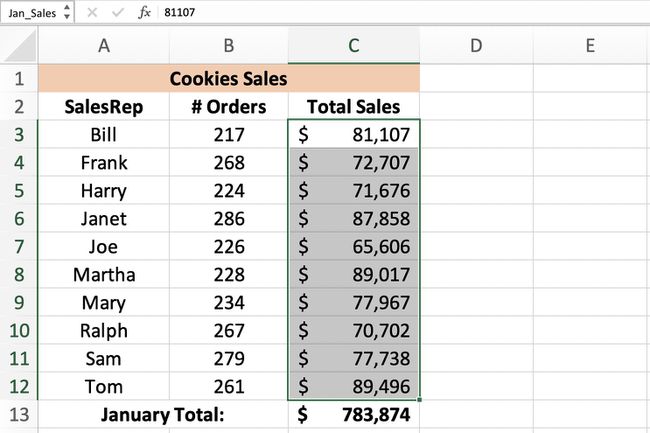
Chcete-li vytvořit jméno pomocí pole Name Box, jak je znázorněno na obrázku výše:
-
Zvýrazněte požadovaný rozsah buněk v listu.
-
Do pole zadejte požadovaný název pro tento rozsah Pole na jméno, jako Jan_Prodej.
zmáčkni Vstupte klávesu na klávesnici. Jméno se zobrazí v Pole na jméno.
Jméno je také zobrazeno v Pole se jménem vždy, když je v listu zvýrazněn stejný rozsah buněk. Je také zobrazen v Správce jmen.
Pravidla a omezení pojmenování
Pravidla syntaxe, která je třeba pamatovat při vytváření nebo úpravách názvů rozsahů, jsou následující:
- Název nesmí obsahovat mezery.
- První znak jména musí být buď písmeno, podtržítko nebo zpětné lomítko.
- Zbývající znaky mohou být pouze písmena, čísla, tečky nebo podtržítka.
- Maximální délka názvu je 255 znaků.
- Velká a malá písmena jsou pro Excel nerozeznatelná, takže Jan_Prodej a jan_prodej Excel je vnímá jako stejný název.
- Odkaz na buňku nelze použít jako názvy jako např A25 nebo R1C4.
Co je pojmenovaný rozsah?
A pojmenovaný rozsah, název rozsahu, nebo definovaný název všechny odkazují na stejný objekt v Excelu; je to popisné jméno — jako např Jan_Prodej nebo Červen_Srážky — která je připojena ke konkrétní buňce nebo rozsah buněk v a pracovní list nebo sešit. Pojmenované rozsahy usnadňují používání a identifikaci dat při vytváření grafya v vzorce jako:
Navíc, protože pojmenovaný rozsah se při zkopírování vzorce do jiného nezmění buňky, poskytuje alternativu k použití absolutní odkazy na buňky ve vzorcích. Existují tři způsoby, jak definovat název v Excelu: pomocí pole názvu, dialogového okna nový název nebo správce jmen.
Definování a správa jmen pomocí Správce jmen
Druhou metodou pro definování jmen je použití Nové jménodialogové okno. Toto dialogové okno se otevře pomocí Definujte název možnost umístěná uprostřed Vzorce záložka stuha. Dialogové okno Nový název usnadňuje definování názvů s rozsahem na úrovni listu.
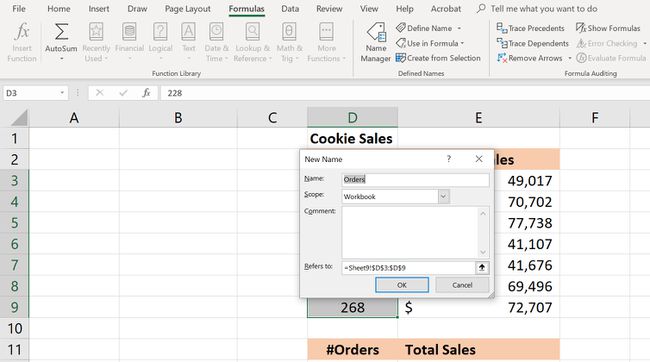
Chcete-li vytvořit název pomocí dialogového okna Nový název:
Zvýrazněte požadovaný rozsah buněk v listu.
-
Vybrat Vzorce kartu pásu karet.
-
Vybrat Definujte název možnost otevřít Nové jméno dialogové okno.
-
Zadejte název, Rozsah, a Rozsah v dialogovém okně.
-
Po dokončení vyberte OK vrátit se k pracovnímu listu. Název se zobrazí v Pole na jméno vždy, když je vybrán definovaný rozsah.
Správce názvů lze použít k definování a správě existujících jmen; nachází se vedle možnosti Definovat název na Vzorce kartu pásu karet.
Při definování názvu v Správce jmen otevírá to Nové jméno dialogové okno nastíněné výše. Úplný seznam kroků je následující:
-
Vybrat Vzorce kartu pásu karet.
-
Vybrat Správce jmen ikonou uprostřed pásu karet otevřete Správce jmen.
-
V Správce jmen, vybrat Nový tlačítko pro otevření Nové jméno dialogové okno.
-
Vložte název, Rozsah, a Rozsah. Vybrat OK vrátit se k pracovnímu listu. Název se zobrazí v Pole na jméno vždy, když je vybrán definovaný rozsah.
Mazání nebo úprava jmen
S otevřeným Správcem názvů:
-
V okně se seznamem jmen vyberte jméno, které chcete smazat nebo upravit.
-
Chcete-li název odstranit, vyberte Vymazat tlačítko nad oknem seznamu.
-
Chcete-li upravit název, vyberte Upravit tlačítko pro otevření Upravit jméno dialogové okno.
V dialogovém okně Upravit název můžete upravit vybraný název, přidat komentáře k názvu nebo změnit existující odkaz na rozsah.
Rozsah existujícího názvu nelze změnit pomocí možností úprav. Chcete-li změnit rozsah, odstraňte název a předefinujte jej na správný rozsah.
Filtrování jmen
The Filtr tlačítko v Správce jmen usnadňuje:
- Najděte názvy s chybami – například neplatný rozsah.
- Určete rozsah názvu – zda úroveň listu nebo sešitu.
- Seřadit a filtrovat uvedené názvy – definované (rozsahové) názvy nebo názvy tabulek.
Filtrovaný seznam se zobrazí v okně seznamu v Správce jmen.
Definované názvy a rozsah v Excelu
Všechna jména mají a rozsah což odkazuje na místa, kde Excel rozpoznává konkrétní název. Rozsah názvu může být buď pro jednotlivé listy (místní působnost) nebo na celý sešit (globální působnost). Název musí být v rámci svého oboru jedinečný, ale stejný název lze použít v různých oborech.
Výchozím oborem pro nové názvy je úroveň globálního sešitu. Jakmile je jednou definován rozsah názvu, nelze snadno změnit. Chcete-li změnit rozsah názvu, odstraňte název ve Správci názvů a znovu jej definujte se správným rozsahem.
Rozsah úrovně místního listu
Název s rozsahem na úrovni listu je platný pouze pro list, pro který byl definován. Pokud jméno Celkový_prodej má rozsah list 1 sešitu, Excel nerozpozná název na list 2, prostěradlo3nebo jakýkoli jiný list v sešitu. To umožňuje definovat stejný název pro použití na více listech – pokud je rozsah každého názvu omezen na jeho konkrétní list.
Použití stejného názvu pro různé listy lze provést, aby se zajistila kontinuita mezi listy a zajistilo se, že vzorce, které používají název Celkový_prodej vždy odkazují na stejný rozsah buněk ve více listech v jednom sešitu.
Chcete-li ve vzorcích rozlišit identické názvy s různými rozsahy, před název uveďte název listu, například:
Nebo.
Jména vytvořená pomocí Pole na jméno mít vždy globální rozsah na úrovni sešitu, pokud název listu i název rozsahu nezadáte do pole názvu, když je název definován.
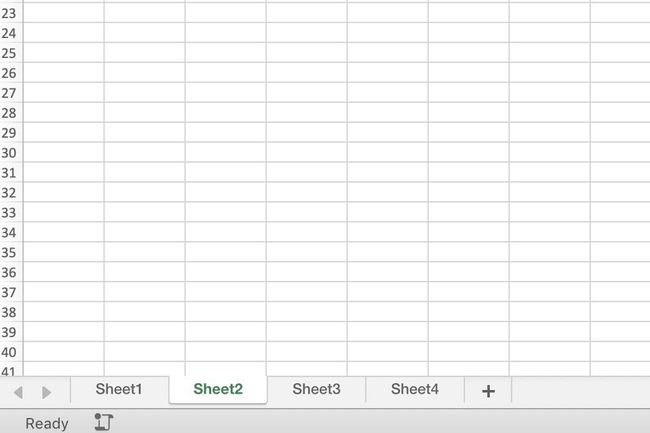
Příklady:
- Název: Jan_Sales, Rozsah — globální úroveň sešitu
- Název: List1!Jan_Sales, Rozsah — úroveň místního listu
Globální rozsah úrovně sešitu
Název definovaný s oborem na úrovni sešitu je rozpoznán pro všechny listy v tomto sešitu. Název úrovně sešitu lze proto v sešitu použít pouze jednou, na rozdíl od výše uvedených názvů úrovní listu.
Název oboru na úrovni sešitu však není rozpoznán žádným jiným sešitem, takže názvy globální úrovně se mohou v různých souborech aplikace Excel opakovat. Například, pokud Jan_Prodej název má globální rozsah, stejný název lze použít v různých sešitech s názvem 2012_Příjmy, 2013_Příjmy, a 2014_Příjmy.
Konflikty rozsahu a priorita rozsahu
Je možné použít stejný název na úrovni místního listu i na úrovni sešitu, protože rozsah pro tyto dva by byl odlišný. Taková situace by však vytvořila konflikt při každém použití názvu.
K vyřešení takových konfliktů mají v Excelu názvy definované pro úroveň místního listu přednost před úrovní globálního sešitu. V takové situaci název na úrovni listu 2014_Příjmy by se použilo místo názvu úrovně sešitu 2014_Příjmy.
Chcete-li přepsat pravidlo přednosti, použijte název úrovně sešitu ve spojení s konkrétním názvem na úrovni listu, například:
Jedinou výjimkou z přepisování priority je název úrovně místního listu, který má rozsah list 1 sešitu. Rozsahy spojené s list 1 žádného sešitu nelze přepsat názvy globální úrovně.
